Как установить собственный рингтон на iPhone, используя вашу музыку
iPhone поставляется с несколькими рингтонами, которые вам нужно выбрать. Но хотите ли вы персонализировать свои рингтоны? Это время, которое вам нужно знать как поставить свою мелодию на айфон. Мелодия звонка может быть песней или записанным аудиоустройством, если это музыкальные файлы, которые вы можете использовать в качестве рингтона.
Однако проблема заключается в том, как получить музыкальные файлы из Apple Music бесплатно. Перед тем, как установить любимые песни в качестве мелодии звонка, стоит спросить себя, где скачать незащищенные песни. В этой статье мы сосредоточимся на том, чтобы получить вашу любимую песню из Apple Music на ваш телефон без ограничений и в дальнейшем в качестве мелодии звонка.
Содержание Руководство Часть 1. Загрузите музыку бесплатно из Apple Music, используя лучший инструментЧасть 2. Как установить преобразованную музыку в качестве мелодии звонка на iPhoneЧасть 3. Как купить рингтоны в Apple MusicЧасть 4. Вывод
Часть 1. Загрузите музыку бесплатно из Apple Music, используя лучший инструмент
Поскольку Apple Music — это потоковое приложение для всех ваших музыкальных файлов. Это означает, что в Интернете есть библиотека песен, но не в автономном режиме. Если вы хотите знать, как установить собственную мелодию звонка на iPhone, вам нужно иметь их в автономном режиме. Apple Music работает в автономном режиме? Теперь давайте сосредоточимся на том, как загружать песни и плейлисты в Apple Music для автономного воспроизведения.
Плейлисты, альбомы и треки Apple Music защищены Управление цифровыми правами (DRM) которые необходимо удалить в первую очередь, чтобы можно было загружать и транслировать их в автономном режиме. Удаление DRM Apple Music процесс возможен только в том случае, если вы будете использовать профессиональный музыкальный конвертер под названием AMusicSoft Apple Music Converter. AMusicSoft Apple Music Converter, который поддерживает весь процесс конвертации из музыки iTunes M4P и всех аудиокниг в MP3 и другие форматы файлов. Некоторые из выходных форматов файлов, поддерживаемых интерфейсом, включают AAC, AC3, WAV, FLAC и M4A среди других.
Высокая скорость конвертации является плюсом для его приложения. Одним из уникальных преимуществ этого приложения является то, что оно поддерживает все идентификационные теги, а также метаинформацию, которая включает исполнителя, название, размер файла и другие. Вот простая процедура для бесплатной загрузки музыки.
- Запустите браузер и найдите сайт AMusicSoft. После этого нажмите кнопку «Загрузить» под приложением Apple Music Converter и сразу же установите его на свое устройство.
Бесплатная загрузка Бесплатная загрузка
- Откройте AMusicSoft и добавьте треки для конвертации. В вашей коллекции просто отметьте галочкой поле выбора прямо перед каждой выбранной песней.

- Выберите выходной формат из списка форматов файлов, отображаемых в интерфейсе, в зависимости от того, что будет воспроизводиться на iPhone.

- Нажмите кнопку «Преобразовать» и дождитесь завершения процесса, пока не изменится статус музыкальных файлов.

Всего через несколько минут преобразованные музыкальные файлы без DRM будут доступны для потоковой передачи. Как бесплатно установить собственный рингтон на iPhone? Вам нужно сначала загрузить музыку и переместить или сохранить ее даже на компьютере или внешнем диске!

Часть 2. Как установить преобразованную музыку в качестве мелодии звонка на iPhone
Как установить пользовательский рингтон на iPhone? С помощью AMusicSoft Apple Music Converter вы обнаружите, что преобразованные песни Apple Music не имеют защиты DRM после преобразования. После сохранения копий на вашем компьютере вы можете перенести их на любое устройство, включая ваш iPhone, с помощью приложения iTunes. iTunes имеет функцию переноса песен между вашим компьютером и вашим iPhone. Если на вашем iPhone есть музыка Apple без DRM, очень легко установить рингтоны для вашего телефона. Давайте рассмотрим ниже шаги, которые необходимо выполнить, чтобы установить песни Apple Music в качестве рингтонов на вашем iPhone.
- Запустите iTunes на ПК или Mac, затем нажмите «Файл» > «Добавить файл в библиотеку», чтобы импортировать преобразованные песни Apple Music в библиотеку iTunes. Затем найдите преобразованную песню, которую вы хотите использовать в качестве рингтона.
- Выберите песню, щелкните правой кнопкой мыши название песни и выберите «Информация о песне». Во всплывающем окне перейдите на вкладку «Параметры».
- Нажмите «Параметры» во всплывающем окне, выберите конкретный клип, установив время начала и время окончания рингтона, затем нажмите «ОК». Убедитесь, что мелодия звонка не длиннее 20 секунд.

- Выберите вариант «Файл» еще раз, щелкните меню «Файл» и нажмите «Преобразовать», а затем «Создать версию AAC». Затем iTunes создаст файл рингтона, который вы сможете найти под оригинальной песней.
- Щелкните правой кнопкой мыши созданный рингтон. Затем нажмите «Показать в проводнике Windows», чтобы найти файл мелодии звонка, если вы используете компьютер с Windows. На Mac будет указано «Показать в папке». Переименуйте файл рингтона, изменив его расширение с M4A на M4R.
- Теперь вы можете установить Apple Music в качестве мелодии звонка на телефоне с преобразованными песнями Apple Music. Подключите ваш iPhone к компьютеру с помощью USB-кабеля. Затем нажмите «Тоны» в разделе «Устройства» на левой панели. Перетащите файл мелодии звонка M4R в список мелодий в правой части iTunes, чтобы передать его на ваш iPhone.
- Подключите iPhone к компьютеру с помощью USB-кабеля и нажмите «Тоны» в разделе «Устройства» на левой панели. Перетащите файл мелодии звонка M4R в список мелодий в правой части iTunes, чтобы передать его на ваш iPhone.

- На вашем iPhone перейдите в «Настройки»> «Звуки и тактильные сигналы»> «Мелодия звонка», и вы увидите, что недавно созданная мелодия звонка Apple Music появилась в верхней части списка мелодий звонка iPhone по умолчанию. Нажмите на песню, которую хотите установить в качестве мелодии звонка, и все готово.
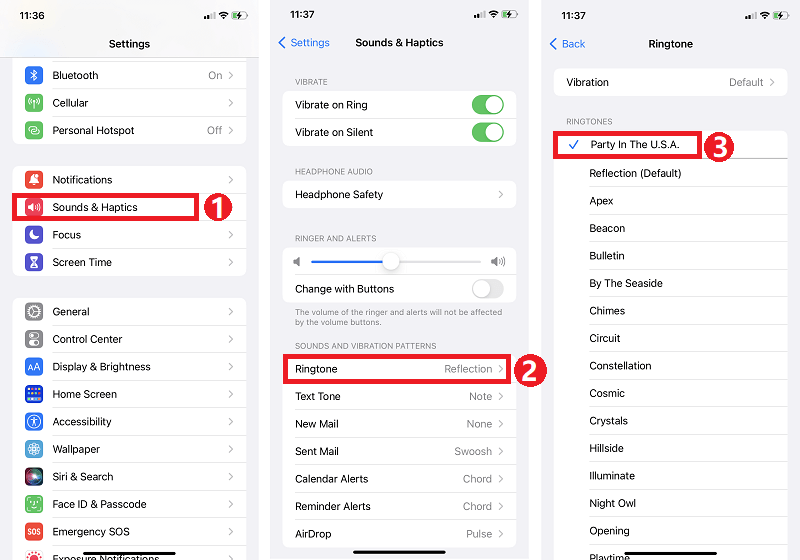
Часть 3. Как купить рингтоны в Apple Music
Теперь вы знаете, как установить собственный рингтон на iPhone. Знаете ли вы, что вы также можете купить рингтоны Apple на свой iPhone? Если вы любите покупать предметы, вы также можете рассмотреть возможность покупки мелодии звонка в магазине мелодий Apple. Это просто использовать эту процедуру.
- На iPhone перейдите в «Настройки» > «Звуки и тактильные сигналы» > «Рингтон» > «Tone Store».
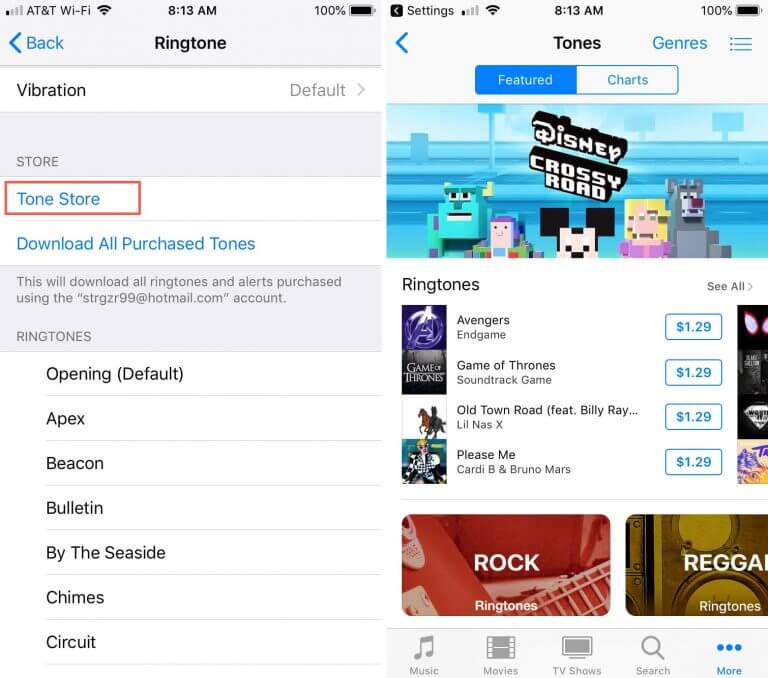
- Теперь просто найдите рингтон, который вам нравится использовать. У вас есть возможность просмотреть вариант, который вы хотите проверить. Если вы решили, что это может быть хорошим выбором, просто нажмите Цена рингтона. Большинство из них попадают в диапазон от 1 до 0.5 доллара.
- Затем вы увидите всплывающее уведомление на экране. Вам будет предложено выбрать один из следующих вариантов: «Установить как мелодию звонка по умолчанию», «Установить как тон текста по умолчанию» и «Назначить контакту». Чтобы окончательно завершить покупку, вам будет предложено ввести свои учетные данные Apple ID (имя пользователя и пароль, которые вы используете).
Часть 4. Вывод
На данный момент у вас нет проблем, когда дело доходит до поиска варианта установки пользовательской мелодии звонка на iPhone. У тебя есть AMusicSoft Apple Music Converter что вы можете попробовать получить музыку из музыки Apple и использовать ее в качестве мелодии звонка. Очевидно, что для того, чтобы у вас была персонализированная мелодия звонка, вам нужна музыка в автономной версии. Если у вас есть проблемы с несовместимостью, вам нужно использовать музыкальный конвертер для изменения форматов файлов, которые поддерживаются на iPhone.
Люди Читайте также
- Простые способы получить студенческую скидку Apple Music
- Как переместить песни SoundCloud в Apple Music и наоборот
- Два способа добавления синхронизированных текстов в Apple Music
- Создавайте и делитесь новым совместным плейлистом в Apple Music
- Как отключить явные функции в Apple Music
- Изучение того, как добавить музыку в Capcut (полное руководство)
- Воспроизведение iTunes на телевизоре: вещи, которые вы должны знать
- Как легко слушать подкасты Apple Music на любом устройстве
Роберт Фабри — ярый блоггер и энтузиаст, увлеченный технологиями, и, возможно, он сможет заразить вас, поделившись некоторыми советами. Он также страстно увлечен музыкой и писал для AMusicSoft на эти темы.